Come utilizzare la funzione VAL.PARI in Microsoft Excel
In questo articolo impareremo la funzione ISEVEN in Excel.
I numeri PARI sono tutti i numeri divisibili per 2 positivi o negativi. La funzione EVEN in Excel restituisce VERO se il numero è VERO o FALSO altrove.
La funzione EVEN è generalmente utilizzata da altre funzioni come la funzione ROWS per attraversare righe alternate. E per evidenziare righe o elementi alternati La formattazione condizionale con formula utilizza la funzione EVEN.
La funzione ISEVEN controlla il numero nell’argomento e se il numero è PARI restituisce VERO oppure restituisce FALSO.
Sintassi:
|
=ISEVEN ( number ) |
numero: il valore della funzione può essere fornito come riferimento di cella o direttamente.
Ora capiamo meglio la funzione usandola in un esempio
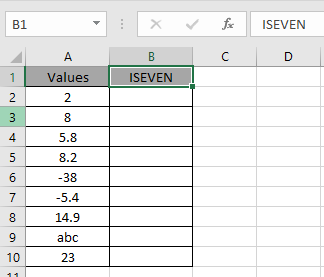
Qui abbiamo un elenco di valori e dobbiamo verificare se il valore è pari o meno.
Usa la formula:
|
= ISEVEN ( A2 ) |
A2: numero fornito come riferimento di cella
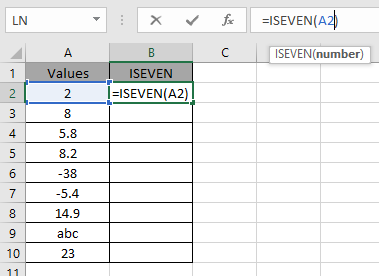
La casella blu sulla cella A2 definisce che A2 è il riferimento di cella alla funzione ISEVEN.
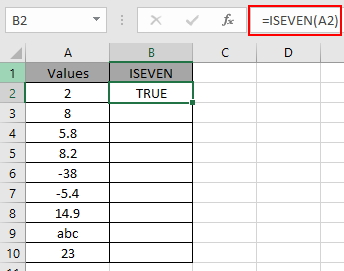
2 è un numero pari, quindi la funzione restituisce il valore logico VERO.
Copia la formula in altre celle utilizzando il tasto di scelta rapida Ctrl + D.
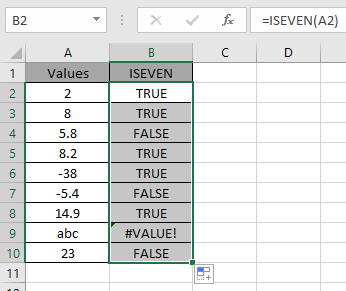
Come puoi vedere, la funzione restituisce i valori logici TRUE o FALSE. Di seguito sono riportati alcuni dei risultati dell’osservazione.
Nota:
-
Tutti i numeri decimali vengono troncati a numeri interi dalla funzione come – 2.9 tronca a – 2 e 5.7 tronca a 5.
-
La funzione restituisce l’errore #VALORE se l’argomento della funzione è un valore non numerico.
-
La funzione restituisce il #NOME? errore, se il testo viene fornito all’input senza utilizzare le virgolette.
È possibile utilizzare la funzione ISEVEN per evidenziare l’un l’altro utilizzando la funzione ROW.
Usa la formula nella formattazione condizionale con l’opzione formula
|
=ISEVEN ( ROW ( ) ) |
Spero che tu abbia capito come utilizzare la funzione ISEVEN in Excel 2016. Trova altri articoli sulle funzioni LOGICHE di Excel come la funzione ISODD qui. Per favore condividi la tua domanda qui sotto nella casella dei commenti. Ti assisteremo.
Articoli correlati
link: / logical-formas-how-to-use-the-isodd-function-in-microsoft-excel [How to use the ISODD Function in Excel]
link: / excel-formula-and-function-iserror-function [Come usare la funzione ISERROR in Excel]
link: / logical-formas-the-isnumber-function-in-excel [Come usare la funzione ISNUMBER in Excel]
link: / logical-formas-excel-isna-function [Come usare la funzione ISNA]
link: / logical-formas-how-to-use-the-istext-function-in-excel [Come usare la funzione ISTEXT in Excel]
Articoli popolari
link: / keyboard-formula-shortcuts-50-excel-scorciatoie-per-aumentare-la-produttività [50 scorciatoia Excel per aumentare la produttività]
link: / excel-generali-how-to-edit-a-dropdown-list-in-microsoft-excel [Edit a dropdown list]
link: / tips-conditional-formatting-with-if-statement [If with conditional formatting]
link: / logical-formas-if-function-with-wildcards [If with wildcards]
link: / lookup-formas-vlookup-by-date-in-excel [Vlookup per data]